Hvorfor skal du konvertere MP4 til DVD? Noen ganger kan du ha noen filmer eller andre videoer i MP4-format på datamaskinen, men du vil ikke se dem på datamaskinen for å ha det hele dagen i arbeidstid. Du vil bare se på filmene for å slappe av med familien din på din DVD-spiller med stor skjerm. Dessuten må du kanskje også holde noen viktige MP4-filer. Når det gjelder saken, bør du også slå MP4 til DVD.

Hva bør være den beste metoden for å konvertere MP4 til DVD? Siden online streaming blir mer og mer populær, er det vanskelig å finne løsninger for å brenne DVD nå. Som for tilfellet er mange av programmene ikke lenger tilgjengelige nå. Hvor bør du konsultere metodene for å lage DVD? Artikkelen viser 5-metoder for å lage DVD fra MP4-filer. Hvis du har spørsmål om prosessen for å konvertere MP4 til DVD-plate, sjekk ut 4 beste løsningene fra artikkelen nå.
AnyMP4 DVD Creator er riktig programvare for deg fordi den også fungerer som MP4 til DVD Converter. Det tar bare noen få ganger å hjelpe deg med å konvertere MP4 til DVD. MP4 til DVD Converter er den beste programvaren som kan hjelpe deg med å lage DVD-med-MP4 med stor høy bildekvalitet og lydkvalitet. Dessuten kan du tilpasse videoeffekten med dine egne tanker. Slik kan du trimme videoen til ønsket lengde, beskjære videorammen, legge til tekst eller bilde vannmerke, og juster videoeffekten etter behov, etc. Du kan også velge dine ideelle menysjablonger, legge til bakgrunnsmusikk, bilde og åpningsfilmen. Til din spennende, kan du velge dine likte lydspor og undertekster. Nå kan du gratis laste ned dette beste MP4 til DVD Konverter og prøv å bruke den. Denne artikkelen vil hjelpe deg å konvertere MP4 til DVD med dette programmet i det følgende.
Sikker nedlasting
Sikker nedlasting
Trinn 1: Installer DVD Creator på datamaskinen
Bare last ned programmet fra den offisielle nettsiden. Du bør installere DVD Creator på datamaskinen din etter at du har lastet ned programmet. Deretter starter programmet for å lage DVD-plate.
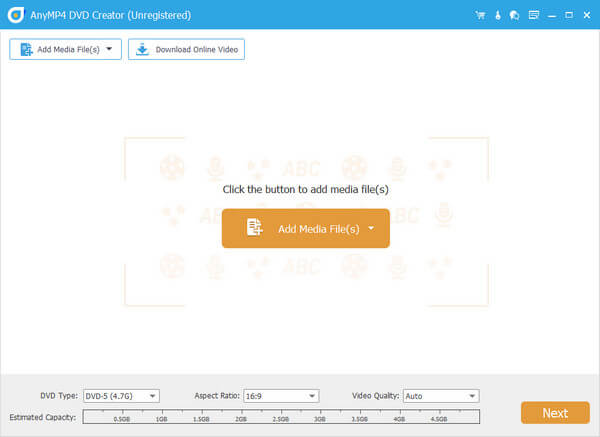
Trinn 2: Legg til den opprinnelige MP4
Klikk på "Legg til mediefil" -knappen for å åpne en ny dialog, der du kan velge og laste opp de nødvendige MP4-videofilene, så kan du klikke på "Åpne" -knappen for å legge til disse MP4-filene i DVD Creator.
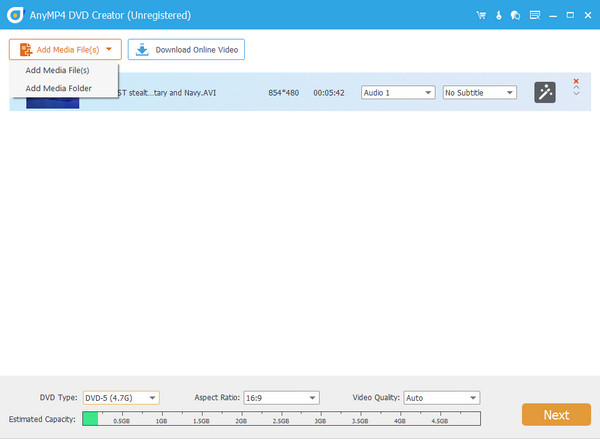
Trinn 3: Still inn lydsporet
Hvis du ikke er fornøyd med lydsporet, kan du klikke på "Audio Track" -knappen i hovedgrensesnittet for å åpne "Edit Audio / Subtitle" -vinduet, der du kan velge din favoritt fra forskjellige språk. Volumet, latens, koder, bitrate og kanaler er alle tilgjengelige for deg å sette.
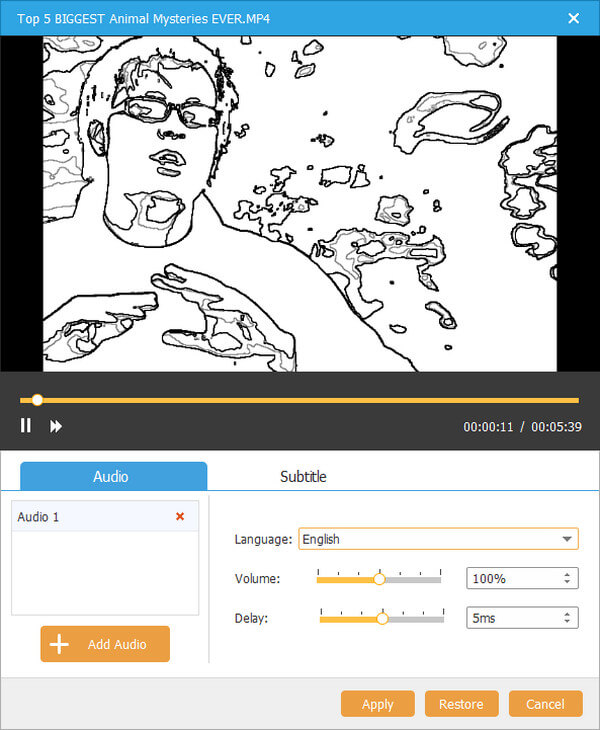
Trinn 4: Juster videoeffekten
Du kan klikke på "Rediger" -knappen for å åpne "Rediger" -vinduet, der du kan velge "Effekt" -element for å justere videoeffekten ved å angi lysstyrke, kontrast, metning, fargetone og volum for å konvertere MP4 til DVD.
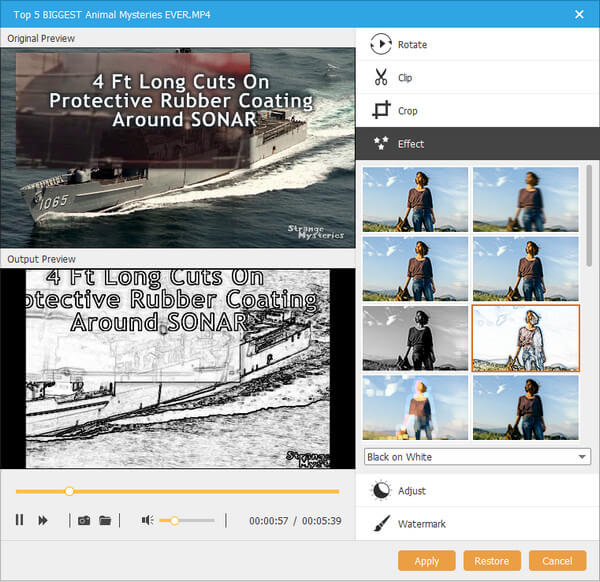
Trinn 5: Velg meny mal
Klikk på "Rediger meny" -knappen til høyre for hovedgrensesnittet for å åpne vinduet "Rediger meny", der du kan velge den nødvendige en fra seks menysjablonger. Du kan også legge til bakgrunnsmusikk, bilde og åpningsfilm.
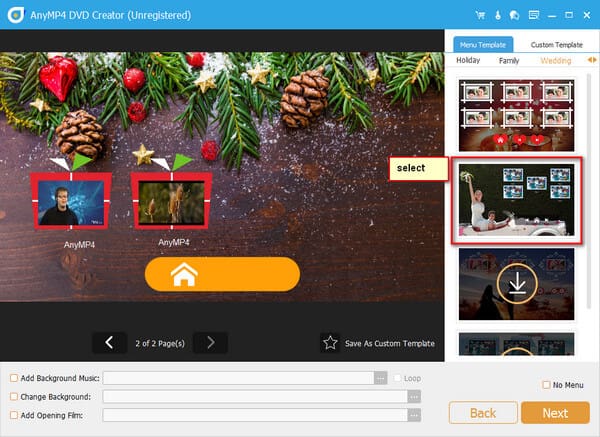
Trinn 6: Bren MP4 til DVD
I det siste trinnet kan du velge destinasjonen du trenger, og klikk deretter "Burn" -knappen for å begynne å konvertere MP4 til DVD med denne beste MP4 til DVD Converter. Det tar en tid å få ønsket DVD-plate.
Selv om denne DVD-skaperen støtter et bredt spekter av videoformater, bør du konvertere noen filer til de aksepterte videoformatene når du vil lag PowerPoint til DVD.
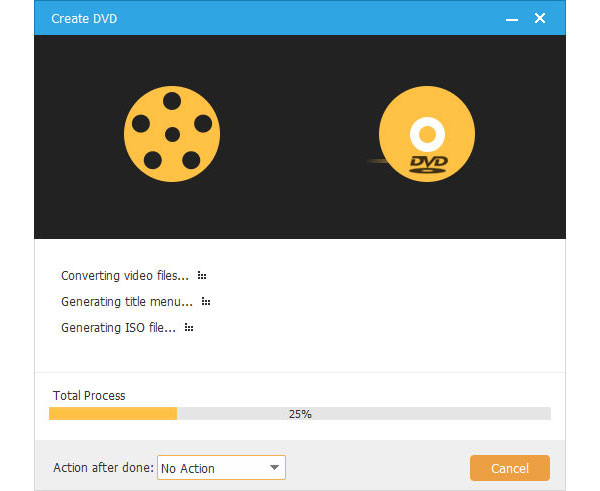
MP4 er et kompatibelt videoformat av Windows Movie Maker, som du kan bruke programmet til å lage DVD direkte. Når du brenner MP4 til DVD, kan du også tillate deg å lage menyer og bruke skjermkunsten. For å lage DVD fra MP4 og andre videoformater, kan du lære de detaljerte prosessene for å lage DVD-plate fra Windows 7 / 8 som nedenfor.
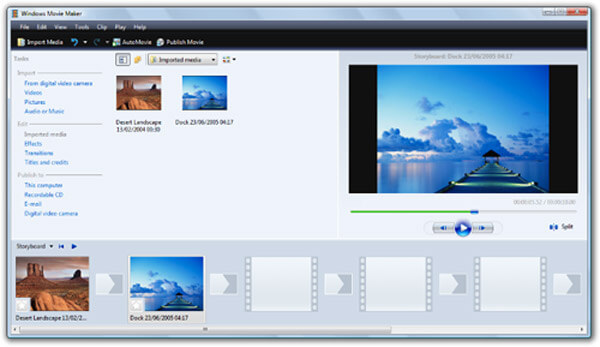
Trinn 1: Åpne Windows Media Player, du kan gå til "Windows Media Player Library", du kan klikke på "Burn"> "Burn Options"> "Data DVD". Pass på at du har satt inn en skrivbar DVD-plate i datamaskinen.
Trinn 2: Bare start en ny liste og finn alle MP4-filene du vil brenne MP4 til DVD i spillerbiblioteket. Dra og slipp alle MP4-filene fra detaljruten til listepanelet for å lage en brenneliste.
Trinn 3: Endre rekkefølgen på MP4-filene i brennelisten for å sikre at MP4-filene er i riktig rekkefølge, ved å dra MP4-filen opp og ned i listen. Du kan forhåndsvise alle MP4-filene før du brenner DVD fra MP4.
Trinn 4: Hvis du ikke er fornøyd med DVDen, kan du fjerne et element fra brennelisten, dobbeltklikke eller høyreklikke elementet, og trykk så på eller klikk "Fjern fra liste". Etter det kan du klikke på "Start" brenne MP4 på DVD.
Hvis du bruker den nyeste Windows 10, kan du finne det DVD-produsent er ikke lenger tilgjengelig. Det skal være vanskelig å lage DVD fra MP4-filer. Dessuten skal det være vanskelig å bruke Windows Movie Maker til å lage DVD-plater. Selvfølgelig kan du fortsatt bruke AnyMP4 DVD Creator som en alternativ løsning.
Når det gjelder Mac-brukere, kan du også bruke iMovie til å brenne MP4 til DVD. Dessuten kan du også konvertere og redigere MP4-filer. iMovie gjør det mulig å nyte MP4-filer, fortell historie, bla gjennom videobibliotek og dele favorittmomenter. Men det er et stort og viktig problem, den nyeste Mac gir ikke DVD-driver, som du bør bruke ekstern DVD-driver til å brenne MP4-filer til DVD. Bare finn ut den detaljerte prosessen for å få DVD-platen som nedenfor.
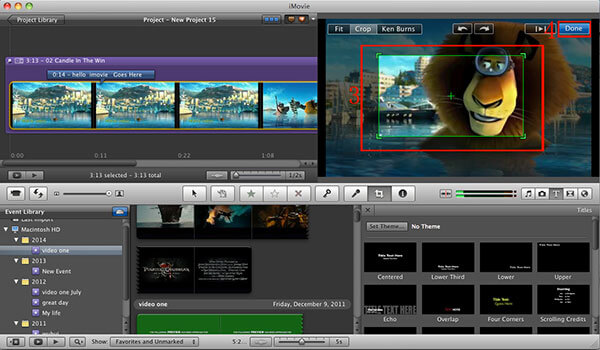
Trinn 1: Start Macen din og start iMovie, gå til "File" fra iMovie-toppmenyen, klikk på "Import" -knappen for å legge til MP4-filer fra Mac til iMovie. Du kan også klikke på "Importer alle" -knappen for å importere alle MP4-filene til programmet.
Trinn 2: Legg til og rediger MP4-filene i iMovie, du kan klippe deler av videoklippene, legge til oversettelse og legge til andre funksjoner i MP4-videoene før du legger til filene som ressurs for DVDen.
Trinn 3: Gå til "Del" fra iMovie øverste menylinje og klikk på "iDVD" alternativet for å konvertere MP4 filer til DVD. iDVD åpner filmprosjektet som en ny fil, du kan navngi iMovie DVD-prosjektfilen før konvertering.
Trinn 4: Velg et DVD-tema og tilpass DVD-menyen. Forhåndsvis temaet i høyre vindu i iDVD. Forskjellige temaer betyr forskjellig stil, du kan velge temaet du vil ha tilsvarende.
Trinn 5: Du kan legge til bildene og MP4 videofiler ved å klikke på "Media" nederst til høyre i iDVD-vinduet. Sett inn en tom DVD i Mac-CD-rommet eller bruk ekstern DVD-stasjon før du klikker på "Burn" -knappen for å slå MP4 til DVD.
Bare vær oppmerksom på at iMovies trenger 2GB og mer harddisklagring på Mac for installasjon. Hvis du vil legge til undertekster på filmer, bør det være mye mer komplisert. Du må klikke på "Tekst" -knappen og skrive tekstordet for ord. Et og siste viktige problemet er at det er mange typer feilmeldinger når du bruker iMovie til å konvertere MP4 til DVD, siden Apple ikke støtter funksjonen i den nye versjonen nå.
Hva skal du gjøre hvis du ikke vil laste ned et program for å konvertere MP4 til DVD? Faktisk kan du kryptere MP4 til DVD-filer med Zamzar. Faktisk oppretter det ikke DVD-plate, i stedet vil det slå MP4-filer til MPEG-1- eller MPEG-2-formater, som du kan legge til på disken direkte. Bare lær mer detaljert prosess for å lage DVD i metoden som nedenfor.
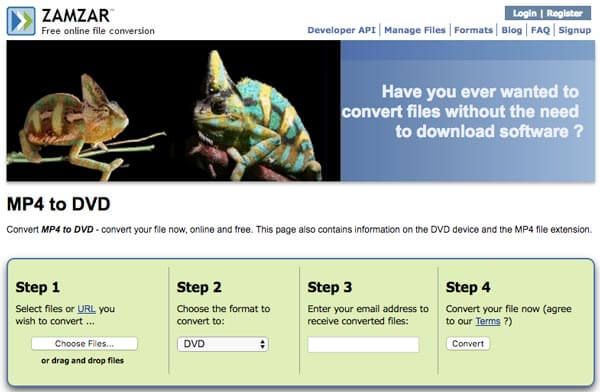
Trinn 1: Velg MP4-filen fra datamaskinen eller skriv inn nettadressen til MP4-filene i programmet. Klikk på "Velg filer ..." -knappen for å legge til MP4-fil eller dra og slipp MP4-filene i online DVD Creator.
Trinn 2: Velg DVD fra rullegardinlisten under Video forhåndsinnstillinger-menyen. Den lar deg slå MP4 til DVD. DVD-formatet støtter også flere typer lyd, inkludert MP2 og Dolby Digital.
Trinn 3: Skriv inn e-postadressen din for å motta konvertert filkolonne. Pass på at du har oppgitt riktig e-postadresse for å få de ønskede filene. DVD-skaperen lager bare DVD-filer i MPEG-1- eller MPEG-2-formater i stedet for DVD-plater.
Trinn 4: Til slutt kan du klikke på "Konverter" -knappen for å konvertere MP4 til DVD. Det tar en tid å konvertere MP4-filer til DVD. Bare ha en annen sjekk for de konverterte filene med den angitte e-posten etter en time eller så.
Akkurat som nevnt ovenfor konverterer den bare MP4 til MPEG-filer, som du ikke kan bruke direkte til DVD-spillere. Formatet er fortsatt digitalt videoformat. Som det er tilfelle, trenger du kanskje fortsatt en annen DVD-brenner for å få filene til DVD. Når du har noen filer på Android- eller Windows-tabletter, kan du ta den som en alternativ løsning for å konvertere MP4 til DVD.
MP4 er en forkortet term for MPEG-4 Part 14, og MPEG-4-filer med lyd og video bruker vanligvis standard .mp4-utvidelsen. MP4 er et multimediebeholderformat som lagrer noen digitale video- og digitale lydstrømmer og andre data som undertekster og stillbilder. MPEG-4-videoformatet bruker separat komprimering for lyd og video. Lyden komprimeres av AAC-komprimering mens videoen komprimeres med MPEG-4 eller H.264 videokoding. MP4 brukes vanligvis til å dele videofiler via Internett. Når du konverterer MP4 til DVD, eller til MPEG-1 / MPEG-2-format, kan du beholde den opprinnelige kodeken for videofiler uten å miste mye kvalitet.
Når du har noen dyrebare MP4-filer, bør du vite metoden for å brenne MP4 til DVD for bevaring. Men det er få metoder for å konvertere MP4 til DVD nå, fordi metoden ikke er populær nå. Brukerne pleier å bruke skyttjenesten i stedet for DVD. Men DVD er fortsatt nyttig for lagringsvideofiler, ikke bare for DVD-spillere, men også en fin løsning for å holde videofilene. Artikkelen forklarer 4-metoder for å konvertere MP4 til DVD med den detaljerte prosessen. Når du er en Windows-bruker, kan du bruke Windows Media Player, som for Mac-brukere, kan iMovie være et alternativ. Hvis du bare trenger en DVD-fil for Android-tabletter eller iPad, kan du også bruke Internett-metoden til å slå MP4 til DVD.
Men alle ovennevnte løsninger har ulemper, spesielt når du har den nyeste versjonen av Windows 10 og Mac operativsystemet. Du kan kanskje ikke finne en løsning fra standard operativsystemet. Hva som helst, AnyMP4 DVD Creator bør være den ultimate løsningen når du må konvertere MP4 til DVD. Programmet gjør ikke bare hele prosessen for å lage DVD fra MP4 filer, men gir også kraftige redigeringsfunksjoner for å lage DVD-filer. Hvis du har noen andre spørsmål om hvordan du konverterer MP4 til DVD, kan du også dele mer informasjon i kommentaren.